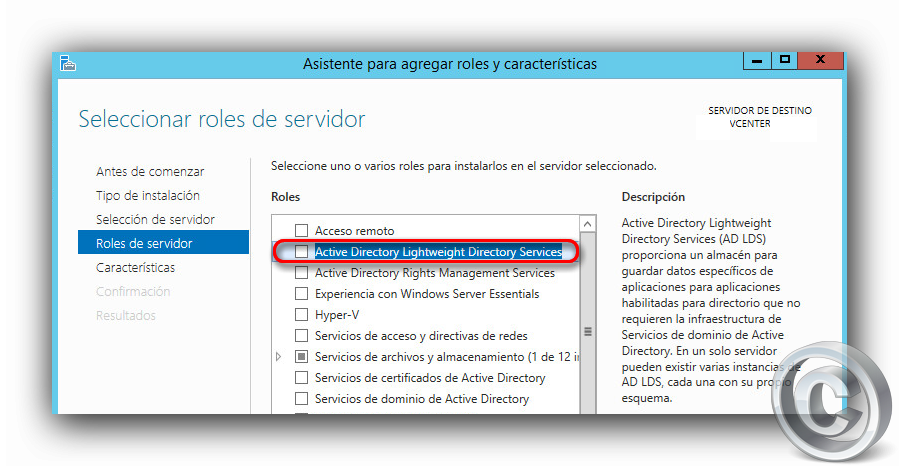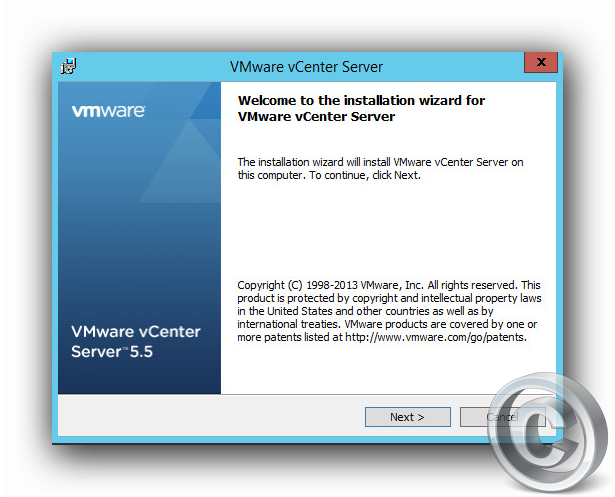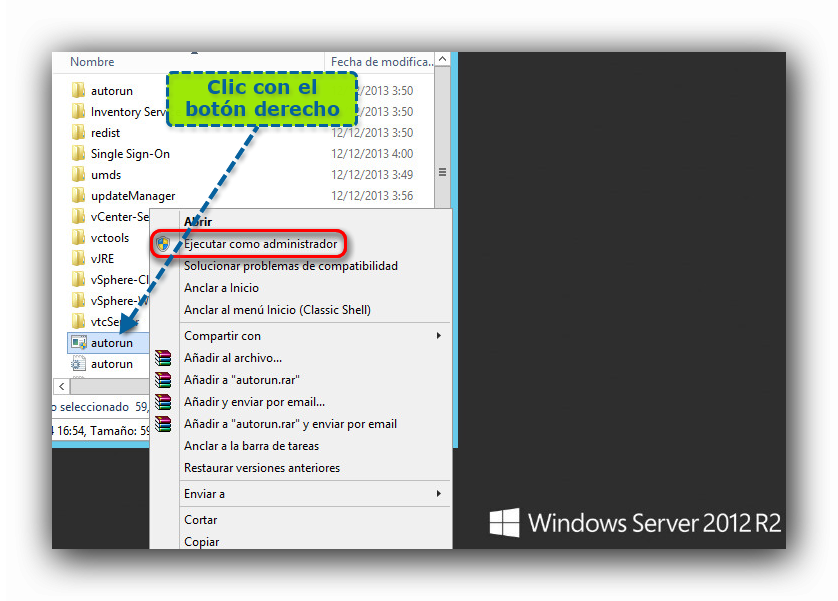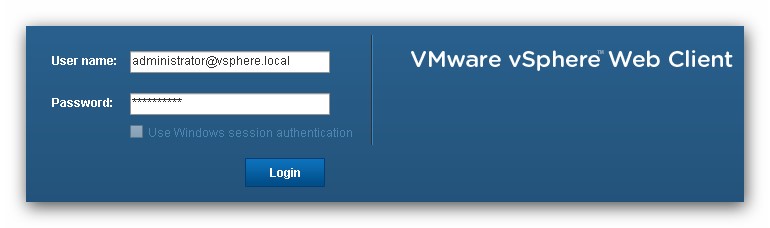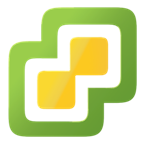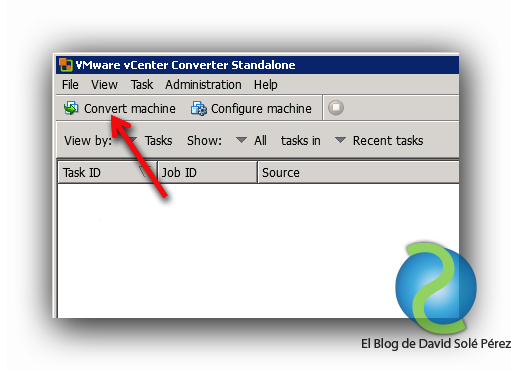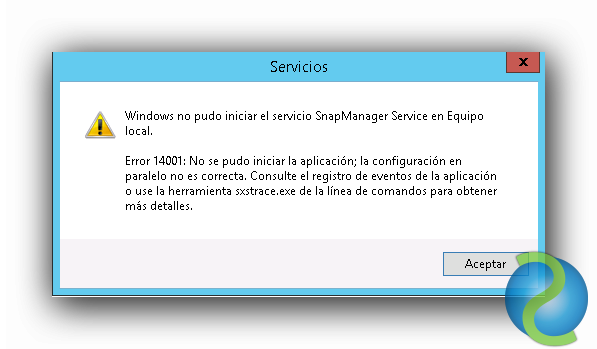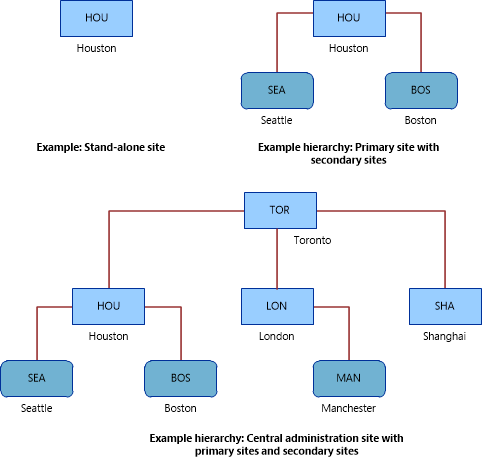Si estamos instalando VMware vSphere 5.5 sobre un servidor con Microsoft Windows 2012 R2 puede que en la ventana de instalación nos encontremos en el punto Installing Directory Services en vCenter Server 5.5 de forma indefinida (el instalador de vCenter 5.5 permanece a la espera y no continúa) tal y como se muestra en la siguiente captura, la cual se corresponde con una instalación Simple Install:
El problema descrito en esta entrada se presenta de la misma forma si realizamos una instalación manual de todos los componentes necesarios.
Tras muchos minutos observamos que la instalación permanece en este estado sin avanzar. El principal motivo de esta situación es que la nueva R2 de Microsoft Windows 2012 no está soportada por VMware como podemos ver en la VMware Compatibility Guide.
Por el momento tenemos un par de opciones: reinstalar el sistema operativo con Windows 2012 sin R2 siendo esta opción poco viable o difícil de llevar a cabo (esto dependerá del escenario donde se integre la solución) o bien seguir el procedimiento siguiente (reportado en la VMware Community):
1) Cancelar el proceso de instalación de vCenter Server.
2) Activar el Rol Active Directory Lightweight Directory Services desde el panel de administración de Windows Server 2012 R2.
Seleccionar el Rol de servidor Active Directory Lightweight Directory Services.
Agregar las características requeridas.
Cerrar el asistente tras finalizar la instalación.
3) Copiar el archivo ocsetup.exe, ubicado de forma predeterminada en la ruta %windir%\System32\ocsetup.exe, de un servidor Windows Server 2008 R2 o bien Windows Server 2012 sin R2 a la ruta %windir%\system32\ del servidor Windows 2012 R2 donde instalar vCenter Server 5.5.
4) Iniciar nuevamente la instalación de vCenter Server 5.5.
Continuar el asistente de instalación normalmente hasta su finalización.
This Post by David Solé Pérez is licensed under a Creative Commons Attribution-NonCommercial-ShareAlike 4.0 International License